Новый браузер Microsoft по умолчанию использует в качестве поискового движка Bing, однако в настройках его можно поменять на любой другой, поддерживающий стандарт OpenSearch. В данном руководстве для примера будет рассмотрена замена Bing на Google.
Как добавить поисковый движок в Edge:
- Перейдите на веб-сайт поисковой системы (в данном случае www.google.com).
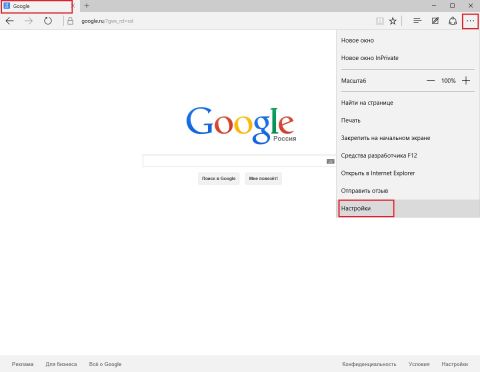
Увеличить рисунок - Нажмите Дополнительные действия (• • •) -> Настройки -> Просмотреть дополнительные параметры.
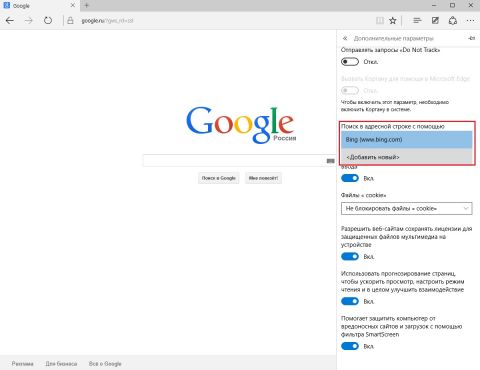
Увеличить рисунок - В меню Поиск в адресной строке с помощью выберите Добавить новый, активируйте Поиск в Google и нажмите Использовать по умолчанию или Добавить. Впоследствии в этом же меню можно поменять поисковую систему на другую.
